打印机显示错误怎么回事 打印机错误不能打印解决修复
打印机使用过程中存在一些错误操作或者是长期没有给打印机做保养,那么打印机就会出现一些问题。例如有时候打印机就会出现显示错误,导致不能正常打印,给用户带来不便。那么,打印机错误不能打印如何解决呢。本文将介绍一些常见的打印机错误,以及如何解决和修复的方法。

一、打印机显示错误代码
有些打印机会在屏幕上显示一些错误代码,例如E2、E3、E5等,这些错误代码通常代表了打印机的某些部件出现了故障或异常。用户可以根据打印机的品牌和型号,查询错误代码的含义和对应的解决办法。一般来说,错误代码的解决办法包括以下几种:
1、检查并更换墨盒或墨粉:有些错误代码是由于打印机的墨盒或墨粉不足、过期或不兼容造成的。用户可以检查墨盒或墨粉的剩余量和有效期,如果需要,可以更换新的墨盒或墨粉,或者使用与打印机兼容的墨盒或墨粉。
2、检查并清理纸张:有些错误代码是由于打印机的纸张卡住、堆积或不合适造成的。用户可以检查打印机的进纸盘和出纸盘,如果有卡纸或堆纸的情况,可以轻轻地拔出纸张,避免损坏打印机的部件。如果纸张过厚、过薄或过湿,也可能影响打印机的正常工作,用户可以更换合适的纸张。

3、检查并重置打印机:有些错误代码是由于打印机的软件或硬件出现了异常或冲突造成的。用户可以尝试重启打印机,或者按照打印机的说明书,进行重置或恢复出厂设置的操作,以清除打印机的缓存或错误信息。
4、检查并更新打印机的驱动程序:有些错误代码是由于打印机的驱动程序过旧或不匹配造成的。用户可以检查打印机的驱动程序是否与电脑的操作系统和打印机的型号相符,如果不符,可以卸载旧的驱动程序,然后从“打印机卫士”软件下载并安装最新的驱动程序。

 好评率97%
好评率97%
 下载次数:4772527
下载次数:4772527
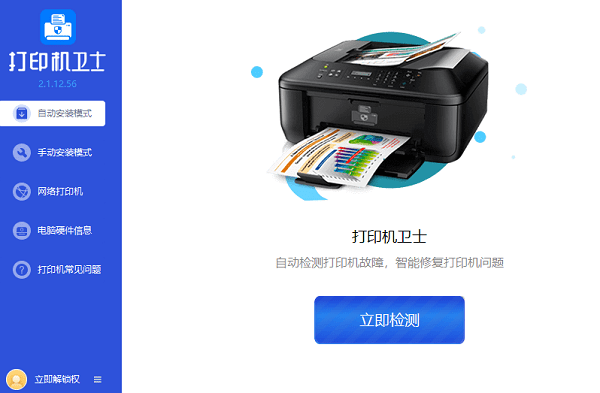
二、打印机没有显示错误代码
有些打印机没有屏幕,或者没有显示错误代码,但是仍然不能正常打印,这时候用户可以尝试以下几种方法:
1、检查并连接打印机的电源和数据线:有时候打印机不能打印是因为打印机的电源或数据线没有插好或松动了。用户可以检查打印机的电源线是否插入了电源插座,以及打印机的数据线是否连接了电脑或路由器,如果有问题,可以重新插入或更换线缆。

2、检查并设置打印机的默认打印机和打印属性:有时候打印机不能打印是因为打印机没有被设置为默认打印机,或者打印属性设置不正确。用户可以在电脑的控制面板或设置中,找到打印机和扫描仪的选项,然后选择自己的打印机,将其设置为默认打印机,以及调整打印属性,例如纸张大小、打印质量、打印方向等。
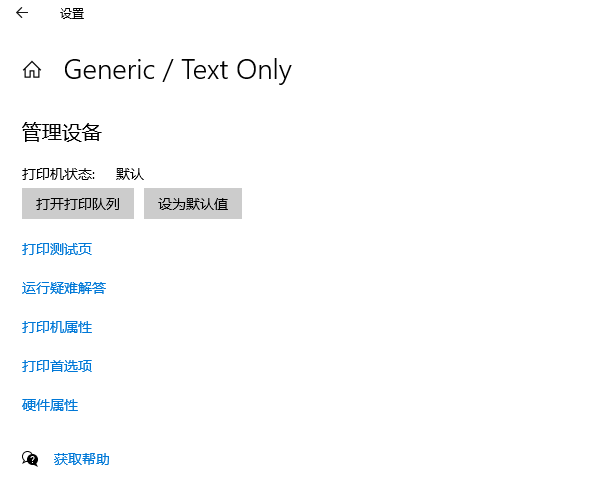
3、检查并排除打印任务的堵塞或错误:有时候打印机不能打印是因为打印任务被堵塞或错误了。用户可以在电脑的任务栏中,找到打印机的图标,然后右键点击,选择查看打印队列的选项,然后查看是否有未完成或失败的打印任务,如果有,可以取消或删除这些打印任务,以便让新的打印任务可以正常执行。
以上就是打印机显示错误怎么回事,打印机错误不能打印解决修复。希望对你有所帮助。如果有遇到打印机连接、共享、报错等问题,可以下载“打印机卫士”进行立即检测,只需要一步便可修复问题,提高大家工作和打印机使用效率。